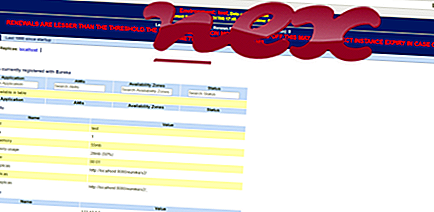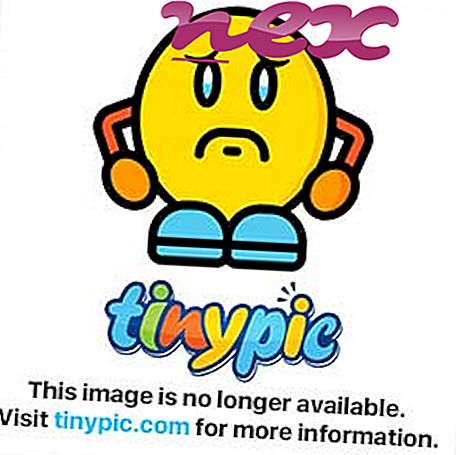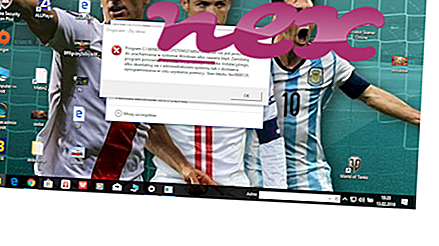MalwareProtectionClient olarak bilinen işlem, Malware Protection Live yazılımının Malware Protection Live veya MalwareProtectionClient yazılımına ait gibi görünüyor.
Açıklama: MalwareProtectionClient.exe, Windows için gerekli değildir ve genellikle sorunlara neden olur. MalwareProtectionClient.exe dosyası, kullanıcının profil klasörünün bir alt klasöründe bulunur (çoğu durumda C: \ Users \ USERNAME \ AppData \ Local \ MalwareProtectionLive \ veya C: \ Users \ USERNAME \ Yerel Ayarlar \ Uygulama Verileri \ MalwareProtectionLive \ ). Windows 10/8/7 / XP’de bilinen dosya boyutları 1.187.360 bayt (tüm oluşumların% 16’sı), 851.488 bayt ve 20 değişkendir.
MalwareProtectionClient.exe bir Windows çekirdek dosyası değildir. Yazılım, Windows başlangıcında başlar (bkz. Kayıt defteri anahtarı: MACHINE \ Run). Programın görünür bir penceresi yok. Bu nedenle teknik güvenlik derecesi % 72 tehlikelidir ; ancak bu derecelendirmeyi kullanıcı yorumları ile de karşılaştırmalısınız.
Bu değişkeni kaldırma: Windows Denetim Masası'ndaki Program Kaldırma işlevini kullanarak yazılımı Malware Protection Live'ı kaldırma olasılığı vardır (Windows: Başlat, Ayarlar, Denetim Masası, Program Kaldırma).
MalwareProtectionClient.exe, "C: \ Program Files" alt klasöründe bulunuyorsa, güvenlik derecesi 66% tehlikelidir . Dosya boyutu 1.596.448 bayt (tüm oluşumların% 22'si), 1.187.360 bayt ve 11 değişkendir. MalwareProtectionClient.exe dosyası, bir Windows çekirdek dosyası değildir. Program görünmüyor. MalwareProtectionClient.exe diğer programları değiştirebilir.
Önemli: Bazı kötü amaçlı yazılımlar MalwareProtectionClient.exe ( örneğin, Genel PUA DC (PUA) veya Genel PUA EI (PUA) (Sophos tarafından algılanan) ve bir virüs olmayan dosya adı kullanır : AdWare.Win32.Acon.bkh veya değil) -a-virüs: AdWare.Win32.Ocna.bkh (Kaspersky tarafından algılandı). Bu nedenle, bir tehdit olup olmadığını görmek için PC'nizdeki MalwareProtectionClient.exe işlemini kontrol etmelisiniz. MalwareProtectionClient, tarayıcınızın arama motorunu ve başlangıç sayfasını değiştirdiyse, tarayıcınızın varsayılan ayarlarını aşağıdaki şekilde kurtarabilirsiniz:
Internet Explorer için varsayılan tarayıcı ayarlarını sıfırla ▾- Internet Explorer'da, Araçlar menüsünü açmak için Alt + X tuş bileşimine basın.
- İnternet seçeneklerini tıklayın.
- Gelişmiş sekmesine tıklayın.
- Sıfırla ... düğmesine tıklayın.
- Kişisel ayarları sil seçeneğini etkinleştirin.
- Chrome: // settings / resetProfileSettings dosyasını Chrome tarayıcınızın adres çubuğuna kopyalayın.
- Sıfırla'yı tıklayın.
- Kopyala : Firefox tarayıcınızın adres çubuğuna destek.
- Yenile Firefox'u tıklayın.
MalwareProtectionClient ile ilgili sorunlardan kaçınmak için temiz ve düzenli bir bilgisayar şarttır. Bu, kötü amaçlı yazılım taraması yapmak, 1 cleanmgr ve 2 sfc / scannow, artık gerek duymadığınız 3 programı kaldırmak, Autostart programlarını kontrol etmek (4 msconfig kullanarak) ve Windows'un '5 Otomatik Güncelleştirmesini etkinleştirmek anlamına gelir. Daima periyodik yedeklemeler yapmayı veya en azından geri yükleme noktaları ayarlamayı unutmayın.
Gerçek bir sorunla karşılaşırsanız, yaptığınız son şeyi veya sorun ilk kez ortaya çıkmadan önce kurduğunuz son şeyi hatırlamaya çalışın. Soruna neden olan işlemleri tanımlamak için 6 resmon komutunu kullanın. Ciddi sorunlar için bile, Windows'u yeniden yüklemek yerine, kurulumunuzu onaramazsanız veya Windows 8 ve sonraki sürümleri için 7 DISM.exe / Çevrimiçi / Temizleme-resmi / Restorehealth komutunu yerine getirirsiniz. Bu, işletim sistemini veri kaybetmeden onarmanıza olanak sağlar.
Bilgisayarınızdaki MalwareProtectionClient.exe işlemini analiz etmenize yardımcı olmak için, aşağıdaki programların yardımcı olduğu kanıtlanmıştır: Bir Güvenlik Görev Yöneticisi, klavye ve tarayıcı izleme veya Autostart girdileri gibi katıştırılmış gizli işlemler dahil olmak üzere tüm çalışan Windows görevlerini görüntüler. Benzersiz bir güvenlik riski derecesi, sürecin potansiyel casus yazılım, kötü amaçlı yazılım veya Truva atı olma olasılığını gösterir. B Malwarebytes Anti-Malware uyku casus yazılımları, reklam yazılımları, Truva atları, keylogger'lar, malware ve izleyicileri sabit sürücünüzden algılar ve kaldırır.
İlgili dosya:
gjagent.exe idrivert.exe inbox.dll Kötü Amaçlı YazılımProtectionClient.exe rtkngui64.exe startmansvc.exe asusservice.exe recguard.exe ucammonitor.exe backgroundtaskhost.exe hotkeyapp.exe